Steam是现在非常流行的游戏平台之一,有些用户遇到了电脑运行Steam提示错误代码118问题,想知道如何解决,接下来小编就给大家介绍一下具体的操作步骤。
具体如下:
-
1. 首先第一步根据下图箭头所指,先右键单击左下角【开始】图标,接着在弹出的菜单栏中点击【运行】选项。
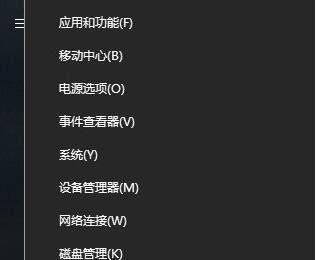
-
2. 第二步打开【运行】窗口后,根据下图箭头所指,先在命令行中输入【cmd】,接着点击【确定】选项。
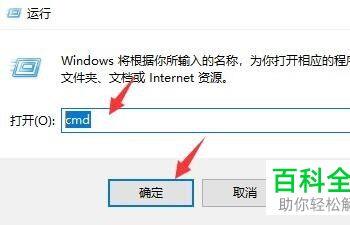
-
3. 第三步打开【cmd.exe】窗口后,先在地址栏中输入【ping steamcommunity.com】,接着按下【回车】键,然后根据下图箭头所指,查看IP地址。
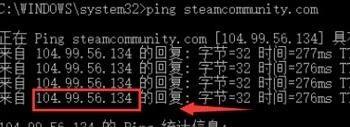
-
4. 第四步先打开【此电脑】窗口,接着在地址栏中输入【C:\Windows\System32\driverstc】并按下【回车】键,然后根据下图箭头所指,右键单击【hosts】文件。
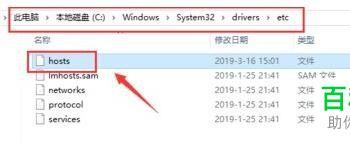
-
5. 第五步在弹出的菜单栏中,根据下图箭头所指,点击【打开方式】选项。
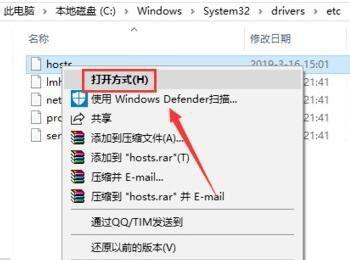
-
6. 第六步在弹出的窗口中,根据下图箭头所指,选择记事本。
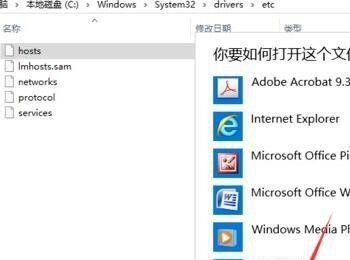
-
7. 第七步打开文件后,根据下图箭头所指,按照实际情况添加IP地址、网页地址。

-
8. 第八步根据下图箭头所指,依次点击【文件-保存】选项。

-
9. 最后重新打开Steam,根据下图所示,即可正常显示。

-
以上就是如何解决电脑运行Steam提示错误代码118问题的方法。
